- Opción 1: Ver mensajes de texto eliminados en iPad a través de la función de búsqueda
- Opción 2: Restaurar mensajes de iPhone a través de Habilitar sincronización de iCloud nuevamente
- Opción 3: Restaurar mensajes desde iCloud en iPad
- Opción 4: Restaurar mensajes de texto desde iCloud en iPad con FoneLab
iPad iCloud SMS Recovery - Cómo ver mensajes de texto en iCloud
 Actualizado por Valyn hua / 03 de febrero de 2021 09:15
Actualizado por Valyn hua / 03 de febrero de 2021 09:15Cuando borro los mensajes de spam, borro algunas conversaciones importantes por accidente. He hecho una copia de seguridad de mi iPhone antes de que ocurriera, pero no estoy seguro de que los mensajes que eliminé estén en mi archivo de copia de seguridad. ¿Puedo acceder al contenido de mi copia de seguridad?
Incluso con el advenimiento de varios programas sociales, el papel que juega el SMS en nuestra vida diaria sigue siendo insustituible.
Los usuarios de Apple pueden enviar y recibir mensajes como iMessages o SMS. Usted no puede distinguir entre ellos. En realidad, estos dos mensajes se envían con diferentes colores de burbuja. Uno es azul, otro es verde.

Debido a que el costo de enviar un iMessage es cercano a cero, hay una inundación de spam en iMessage. Como resultado, muchos usuarios tienden a enviar mensajes de texto en lugar de iMessasges.
Desactivar iMessages en iPad
- Navegue hasta Ajustes > Mensajes.
- Apaga el iMessage.
Algunos mensajes de texto pueden contener información crucial o registrar un momento importante en su vida. Pero es algo tan común que perdemos estos mensajes por eliminación accidental o actualización de la versión.
¿Hay una manera de recuperar mensajes de texto borrados en iPad?
Por suerte,
Apple ha tenido en cuenta esta cuestión. Los usuarios pueden hacer una copia de seguridad de todos los datos en iPad con iCloud en caso de pérdida de datos.
Si está seguro de que sus mensajes de texto eliminados se almacenan en un archivo de copia de seguridad de iCloud, puede recuperar fácilmente los mensajes de texto eliminados de este archivo de copia de seguridad.
Si no, necesita una herramienta de recuperación para acceder al contenido de la copia de seguridad de iCloud.
FoneLab - Recuperación de datos iPhone es una herramienta de recuperación de datos confiable, que puede ayudarlo a ver el contenido de un archivo de respaldo.
Entremos en más detalles.

Lista de Guías
- Opción 1: Ver mensajes de texto eliminados en iPad a través de la función de búsqueda
- Opción 2: Restaurar mensajes de iPhone a través de Habilitar sincronización de iCloud nuevamente
- Opción 3: Restaurar mensajes desde iCloud en iPad
- Opción 4: Restaurar mensajes de texto desde iCloud en iPad con FoneLab
1 Ver mensajes de texto eliminados en iPad a través de la función de búsqueda
iOS10 y la versión anterior tienen un error en el sistema que permite buscar los mensajes eliminados a través de Buscar.
Cuando borra accidentalmente los mensajes de texto importantes, puede intentarlo primero.
Ver si el Buscar función de Mensajes Esta abierto.
Paso 1 Ve a Ajustes > General > Siri y búsqueda en tu iPad.
Paso 2Compruebe si el interruptor junto a Mensajes Esta abierto.
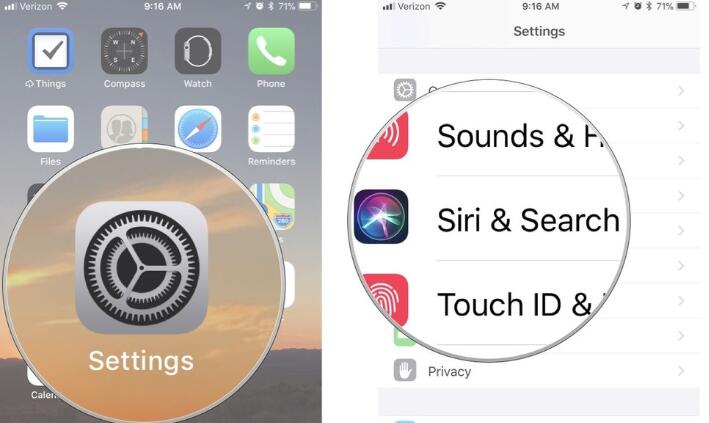
Luego puede acceder a los mensajes de texto eliminados si recuerda una palabra contenida en los mensajes de texto eliminados. Los mensajes eliminados aparecerán como indicaciones, pero no se podrán tocar para ver todo el contenido.
Paso 1 Deslice hacia abajo la página de inicio en su iPad.
Paso 2Ingrese las palabras contenidas en el cuadro de búsqueda.
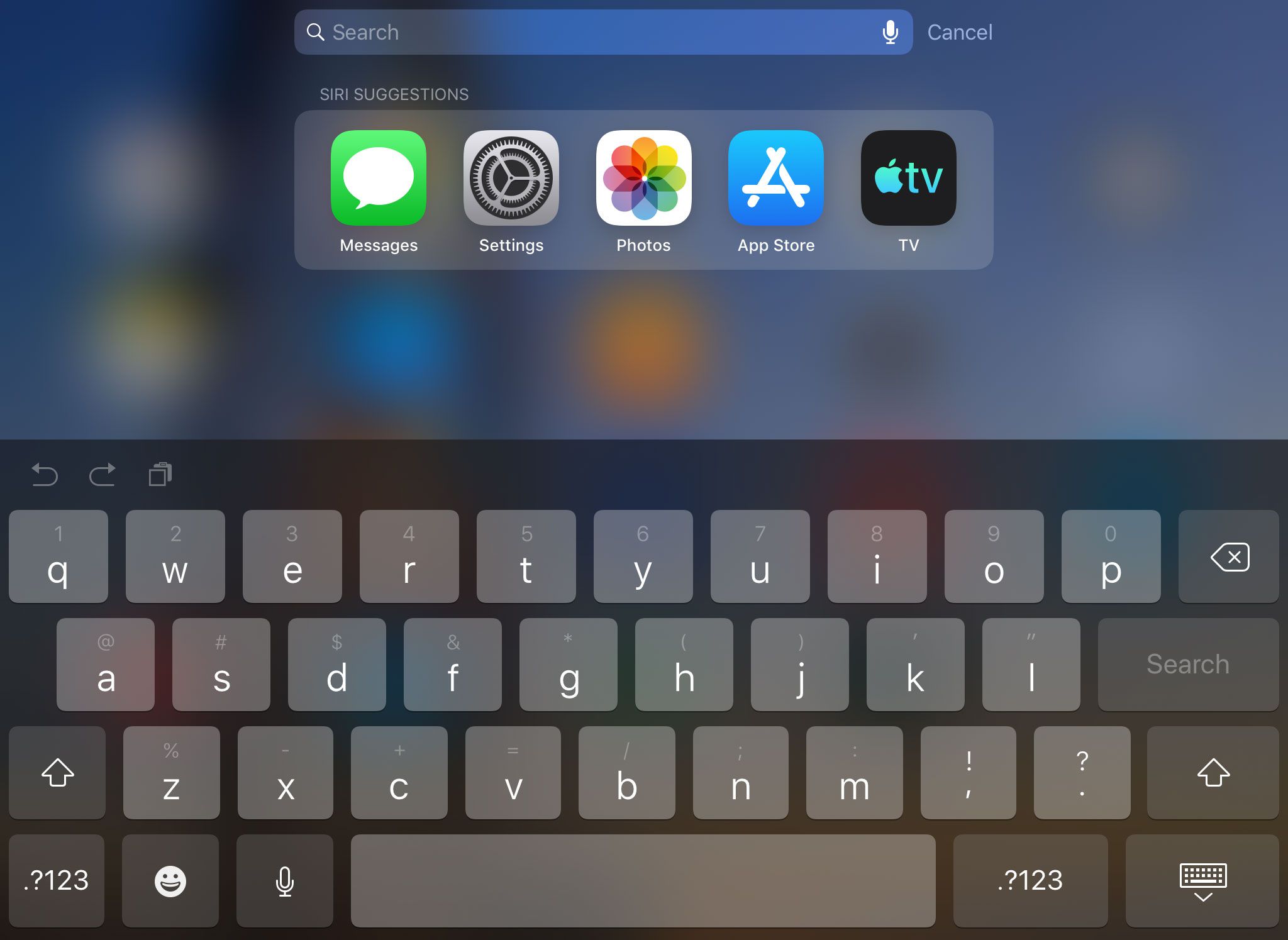
2 Restaurar mensajes de iPhone a través de Habilitar sincronización de iCloud nuevamente
Si bien ya ha sincronizado messgaes a través de iCloud, puede intentar apagar los Mensajes en iCloud durante minutos y luego volver a encenderlo a través de Ajustes > [TU NOMBRE] > Mensajes.
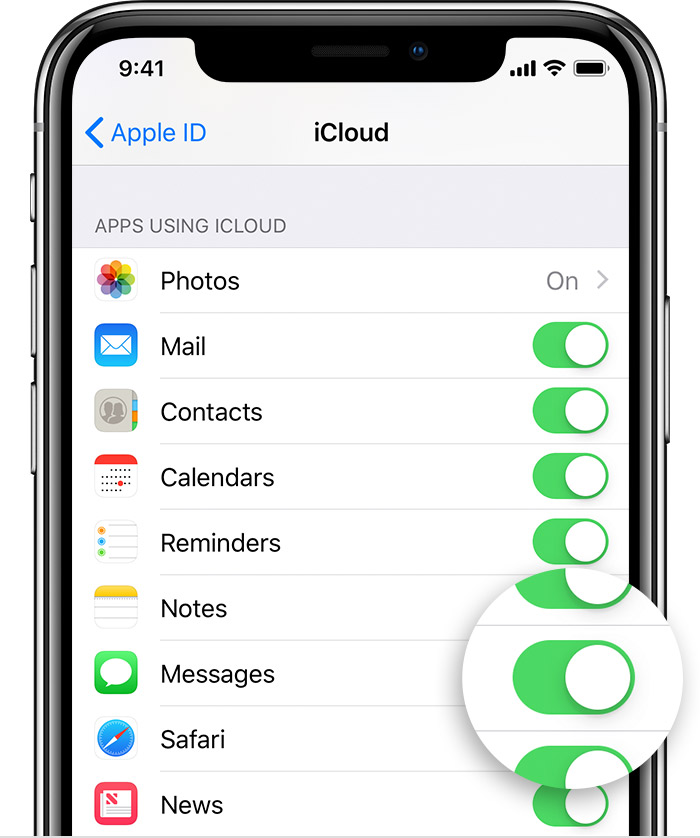
3 Restaurar mensajes de iCloud en iPad
Es posible que te hayas dado cuenta de la importancia de realizar copias de seguridad de tu iPhone regularmente. Si hace esto, es probable que recupere los datos perdidos.
Como herramienta de respaldo, iCloud te ayuda a respaldar mensajes en iPad de manera fácil y segura si tienes mensaje respaldado con iCloud. Pero los mensajes respaldados no se pueden ver en línea ni fuera de línea. Deberá restaurar los mensajes de iPad desde iCloud si desea verlos.
Pero debes ser consciente de la verdad que tienes que restablecimiento de fábrica iPad antes de restaurar desde la copia de seguridad de iCloud. Eso significa que puede perder los contenidos actuales en el iPad. Si no desea que eso suceda, debe hacer una copia de seguridad de los datos actuales por adelantado o pasar al siguiente método.
De todos modos, veamos cómo restaurar iPad con iCloud.
Paso 1 En el iPad, entra en Ajustes > General > Reanudar > Borrar contenidos y ajustes.

Paso 2 A partir de que el dispositivo se reinicie automáticamente, siga los pasos de configuración en pantalla hasta llegar a la Aplicaciones y Datos de la interfaz del.

Paso 3 Elige Restaurar desde la copia de seguridad de iCloud de la lista de copia de seguridad.
Paso 4 Inicia sesión en tu cuenta de iCloud.
Paso 5Dependiendo de la fecha y el tamaño de cada copia de seguridad, seleccione la más relevante para restaurar. Tardará entre unos minutos y una hora en completar la restauración.
¿Es posible restaurar los mensajes de texto eliminados sin afectar otros datos en el iPad?
Sigue leyendo para obtener la respuesta ...
4 Restaurar mensajes de texto desde iCloud en iPad con FoneLab
La forma más recomendada es acceder a iCloud Haga una copia de seguridad y extraiga selectivamente el archivo individual de la copia de seguridad de iCloud sin ninguna otra pérdida de datos.
Se puede lograr con la ayuda de una herramienta de terceros.
FoneLab - Recuperación de datos iPhone está diseñado para recuperar diversos datos de iOS, lo que permite a los usuarios obtener una vista previa del contenido del archivo de copia de seguridad y extraer los datos que desean.
Con FoneLab para iOS, recuperará los datos perdidos / eliminados del iPhone, incluidas fotos, contactos, videos, archivos, WhatsApp, Kik, Snapchat, WeChat y más datos de su copia de seguridad o dispositivo de iCloud o iTunes.
- Recupere fotos, videos, contactos, WhatsApp y más datos con facilidad.
- Vista previa de datos antes de la recuperación.
- iPhone, iPad y iPod touch están disponibles.
Por favor, siga los pasos detallados:
Paso 1 Haga clic en los enlaces anteriores para descargar el software en su PC o Mac en consecuencia.
Paso 2 Instale y ejecute este software.
Paso 3 Seleccione Recuperación de datos iPhone > Recuperarse de los archivos de copia de seguridad de iCloud.

Paso 4Inicia sesión en tu cuenta de iCloud para obtener acceso a la copia de seguridad de iCloud.
Consejo: ¿Tienes algún problema para iniciar sesión en tu cuenta de iCloud? Quizás necesitas desactivar la autenticación de dos factores.
Paso 5 Obtendrá la lista de todos los archivos de copia de seguridad, elija uno para descargar y comenzar a escanear.

Paso 6 Espere a que finalice el proceso de escaneo, el software listará los diferentes tipos de archivos en el catálogo.
Paso 7 Haga Clic en Mensajes en la lista de la barra lateral izquierda y obtenga una vista previa del contenido a la derecha.
Paso 8 Verifique los elementos y seleccione uno o varios elementos para recuperar. Los mensajes recuperados se guardarán en su computadora en forma de HTML.
Aún más,
Este software es capaz de recuperar datos de iOS en tres modos de recuperación. Además de restaurar datos de iCloud, también puede recuperar datos de iTunes y dispositivo iOS.
También puede recuperar la historia del safari desde iCloud.
Lo que sea, puedes probarlo gratis antes de comprarlo.
Con FoneLab para iOS, recuperará los datos perdidos / eliminados del iPhone, incluidas fotos, contactos, videos, archivos, WhatsApp, Kik, Snapchat, WeChat y más datos de su copia de seguridad o dispositivo de iCloud o iTunes.
- Recupere fotos, videos, contactos, WhatsApp y más datos con facilidad.
- Vista previa de datos antes de la recuperación.
- iPhone, iPad y iPod touch están disponibles.
